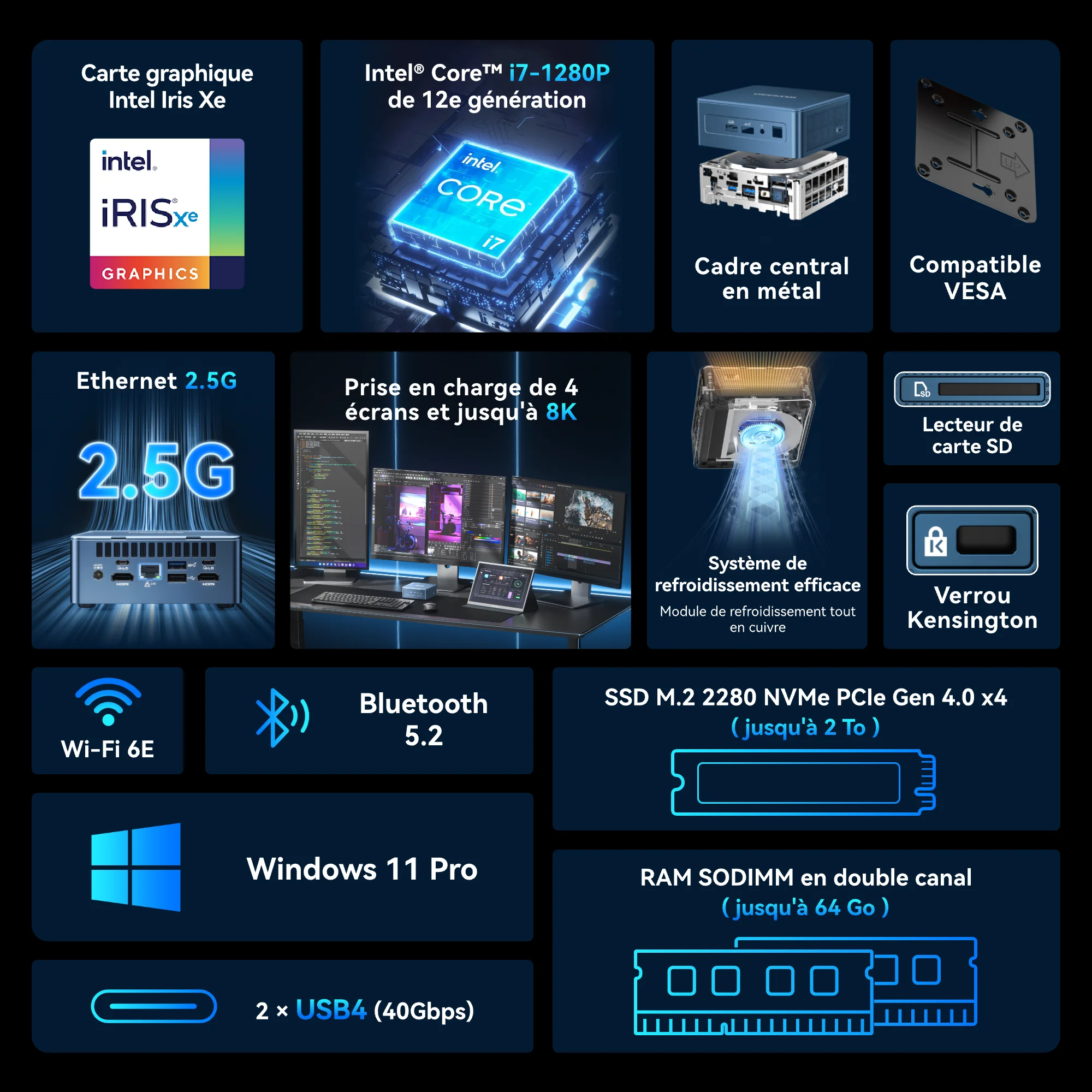Résumé : Contrôler PC à distance
- TeamViewer et AnyDesk sont d’excellentes options pour un contrôle complet à distance.
- Le Bureau à distance Windows est particulièrement adapté aux utilisateurs de Windows.
- Chrome Remote Desktop offre une solution simple et intégrée à Google.
- Unified Remote et Remote Mouse sont idéales pour des contrôles simples comme la souris et le clavier.
Ces méthodes offrent une grande flexibilité pour contrôler votre PC depuis votre téléphone, que vous souhaitiez simplement effectuer des tâches simples ou avoir un accès complet à votre PC.
Il existe plusieurs façons de contrôler votre PC avec votre téléphone. Voici quelques-unes des solutions les plus courantes :
- Applications de contrôle à distance
- TeamViewer :
Une des solutions les plus connues pour le contrôle à distance. Vous pouvez contrôler entièrement votre PC depuis votre smartphone.
Procédure :- Installez TeamViewer sur votre PC et sur votre smartphone.
- Lancez TeamViewer sur les deux appareils.
- Entrez l’ID TeamViewer et le mot de passe de votre PC dans l’application sur votre téléphone.
Vous pouvez maintenant voir l’écran de votre PC et le contrôler.
- AnyDesk :
Semblable à TeamViewer, mais souvent perçu comme plus rapide et plus efficace.
Procédure :- Installez AnyDesk sur les deux appareils.
- Lancez AnyDesk sur votre PC et votre smartphone.
- Entrez l’adresse AnyDesk de votre PC dans l’application sur le téléphone.
Connectez-vous et contrôlez votre PC à distance.
- TeamViewer :
- Bureau à distance (Windows Remote Desktop)
Si vous avez Windows Pro ou une version supérieure, vous pouvez utiliser la fonction Bureau à distance intégrée.
Procédure :- Activation : Allez dans « Paramètres » > « Système » > « Bureau à distance » et activez la fonction Bureau à distance sur votre PC.
- Application sur le téléphone : Téléchargez l’application Microsoft Remote Desktop sur votre smartphone.
- Établir la connexion : Ouvrez l’application et saisissez l’adresse IP ou le nom de votre PC pour établir la connexion.
- Google Chrome Remote Desktop
Une méthode simple et gratuite pour contrôler votre PC depuis votre téléphone.
Procédure :- Installez l’extension Chrome Remote Desktop sur le navigateur Chrome de votre PC.
- Configurez l’accès à distance en définissant un code PIN.
- Téléchargez l’application Chrome Remote Desktop sur votre smartphone.
- Connectez-vous avec votre compte Google et connectez-vous à votre PC.
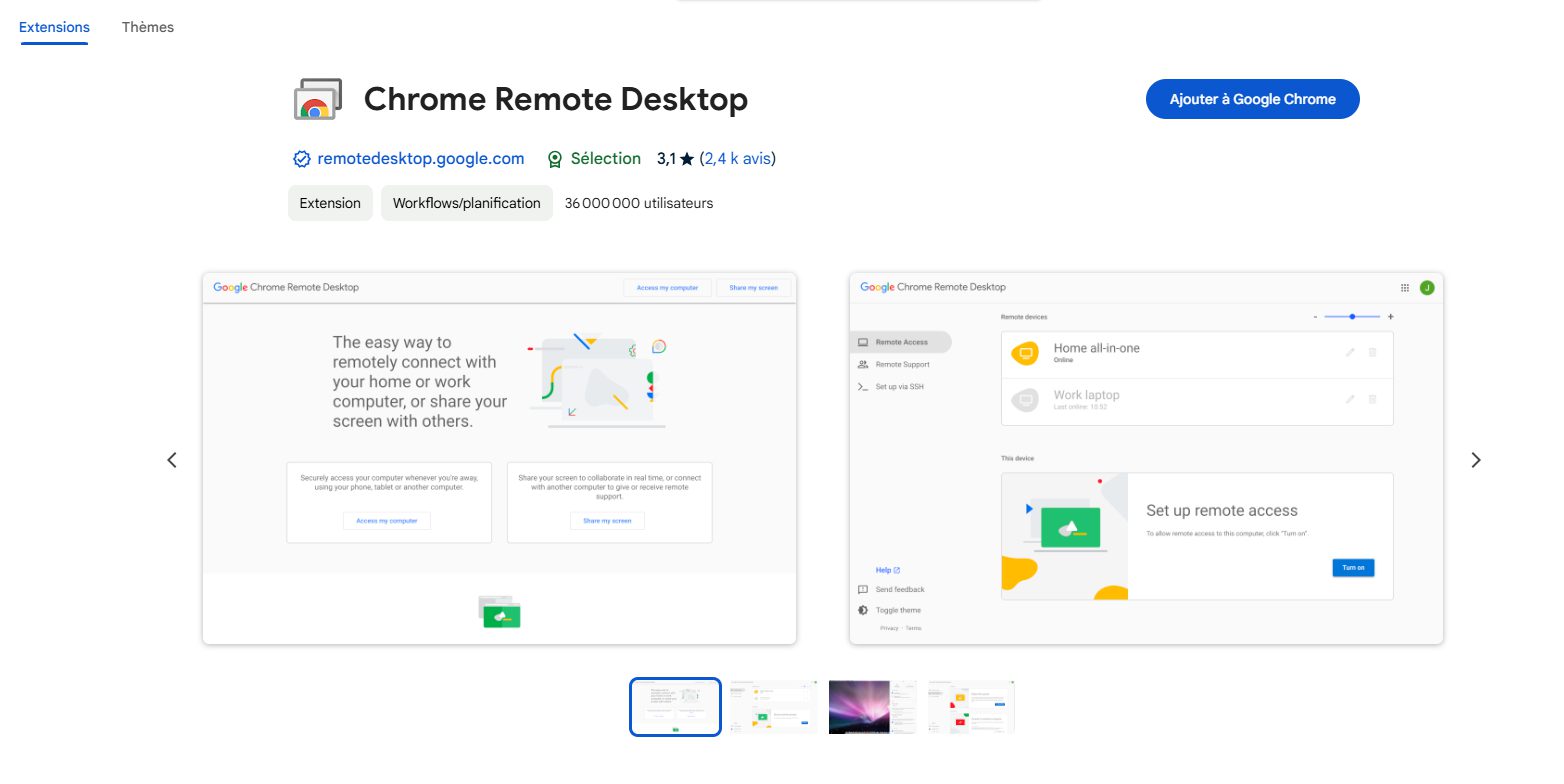
4. VNC (Virtual Network Computing)
Une autre option consiste à utiliser un serveur VNC sur votre PC et un client VNC sur votre téléphone.
Procédure :
- Installez un serveur VNC comme RealVNC ou TightVNC sur votre PC.
- Téléchargez une application VNC Viewer sur votre téléphone.
- Entrez l’adresse IP et le port de votre PC pour établir la connexion.
5. Applications de contrôle spécifiques
- Unified Remote :
Une application spécialement conçue pour contrôler votre PC avec votre téléphone. Elle offre des fonctionnalités telles que le contrôle de la souris, du clavier, de la lecture multimédia, etc.
Procédure :- Installez le serveur Unified Remote sur votre PC.
- Installez l’application Unified Remote sur votre smartphone.
- Assurez-vous que les deux appareils sont sur le même réseau.
- Lancez l’application et sélectionnez votre PC pour prendre le contrôle.
6. Applications de souris/clavier Bluetooth ou Wi-Fi
- Remote Mouse : Transforme votre smartphone en une souris, un clavier et une télécommande sans fil.
Procédure :- Installez le logiciel Remote Mouse sur votre PC.
- Téléchargez l’application Remote Mouse sur votre smartphone.
- Connectez les deux appareils via Wi-Fi et contrôlez votre PC.
Méthodes supplémentaires ou astuces :
- Raccourcis clavier dans les outils de contrôle à distance :
Lorsque vous utilisez des outils comme TeamViewer ou AnyDesk, il existe souvent des raccourcis clavier pour faciliter la navigation. Par exemple :
- Alt + Tab pour passer d’une fenêtre à l’autre.
- Ctrl + Alt + Del pour accéder au gestionnaire de tâches à distance.
- Ctrl + C / Ctrl + V pour copier et coller du texte à distance.
Ces options vous permettent de contrôler votre PC efficacement, que ce soit pour des tâches simples ou pour un accès complet à distance.

Geekom
GEEKOM a établi son siège de recherche et développement à Taïwan et possède plusieurs filiales dans de nombreux pays à travers le monde. Les membres de notre équipe centrale sont les piliers techniques ayant déjà travaillé chez Inventec, Quanta et d'autres entreprises renommées. Nous possédons des capacités solides en matière de R&D et d'innovation. Nous nous efforçons constamment d'atteindre l'excellence dans le domaine des produits technologiques.